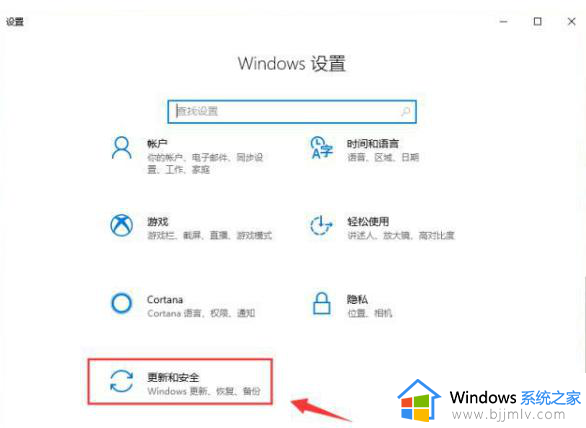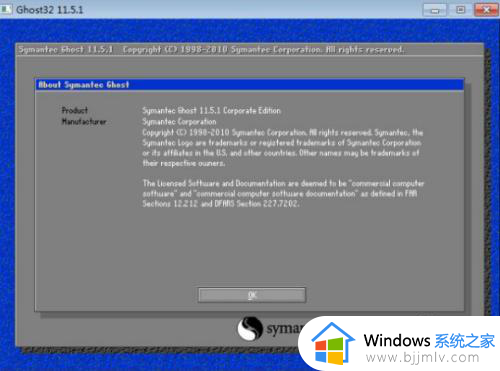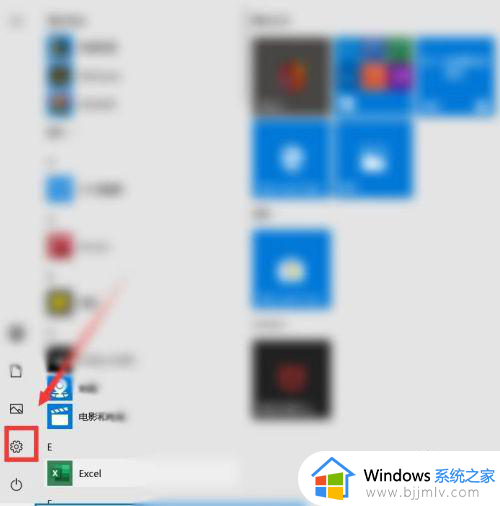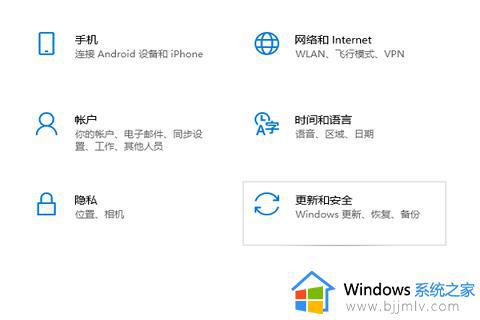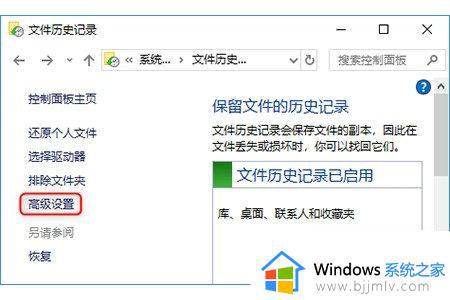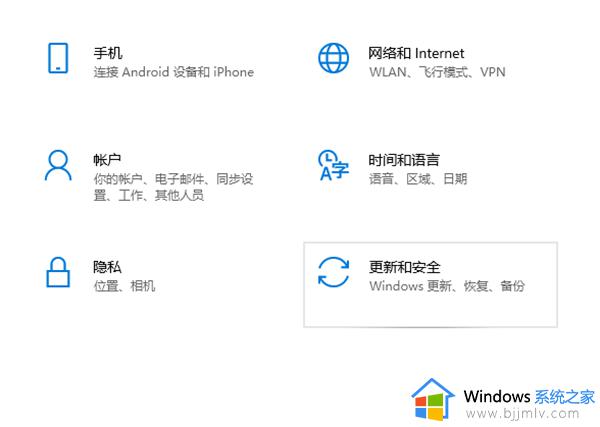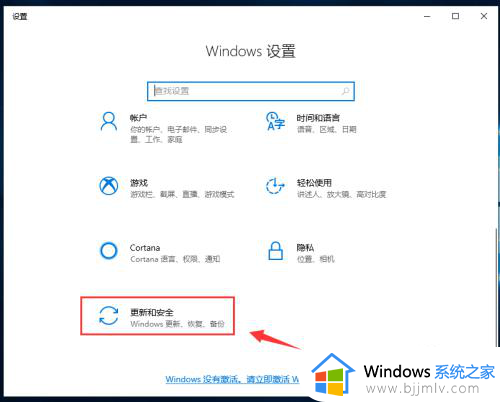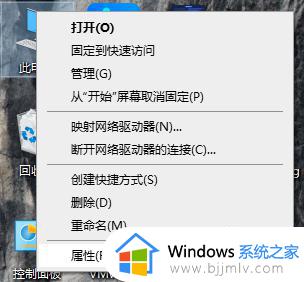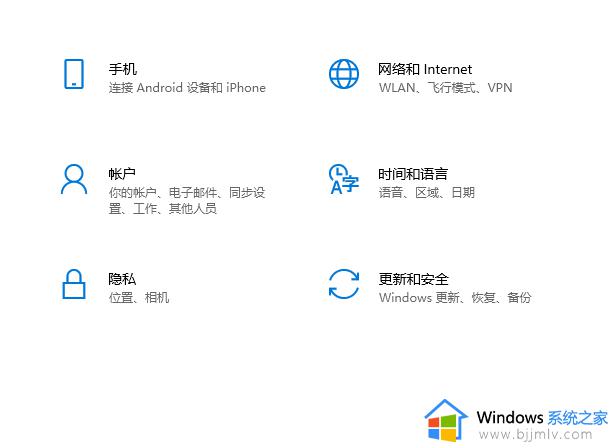win10怎么备份系统镜像 win10备份系统镜像在哪里
更新时间:2022-12-15 11:21:48作者:runxin
当用户在长时间使用win10电脑的过程中,偶尔也会遇到一些系统故障导致无法正常运行的情况出现,这时用户可以通过win10系统提前备份好的镜像文件来恢复,也不需要在重装系统,可是win10备份系统镜像在哪里呢?接下来小编就来教大家win10备份系统镜像操作方法。
具体方法:
1、首先进入win10系统桌面,在搜索框里输入控制面板,点击打开。
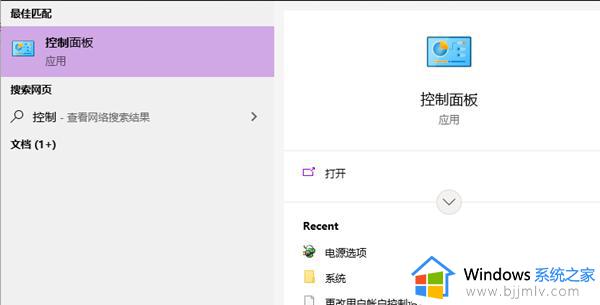
2、在控制面板中找到系统和安全。
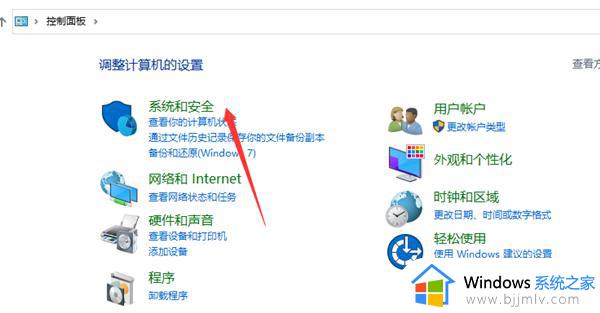
3、点击文件历史记录打开。
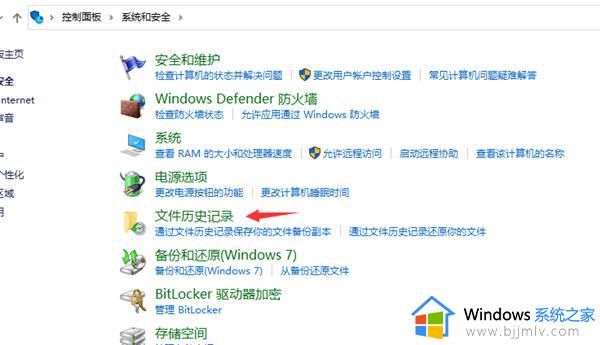
4、皆在点击界面左下角的系统映像备份打开。
5、在新出现的界面左上边点击创建系统映像。
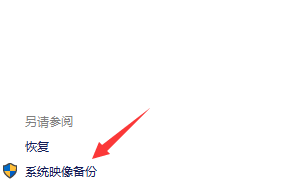
6、点击在硬盘上选项,选择备份文件的保存分区。
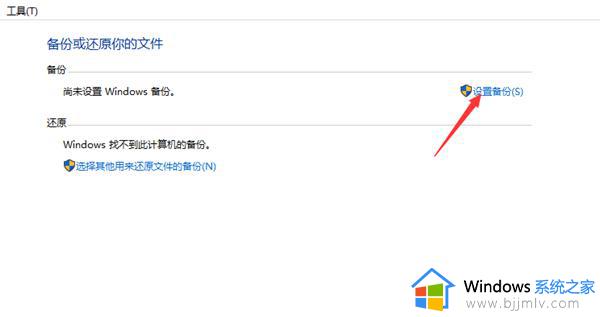
7、勾选需要备份的系统分区,点击下一步就可以开始系统备份了。
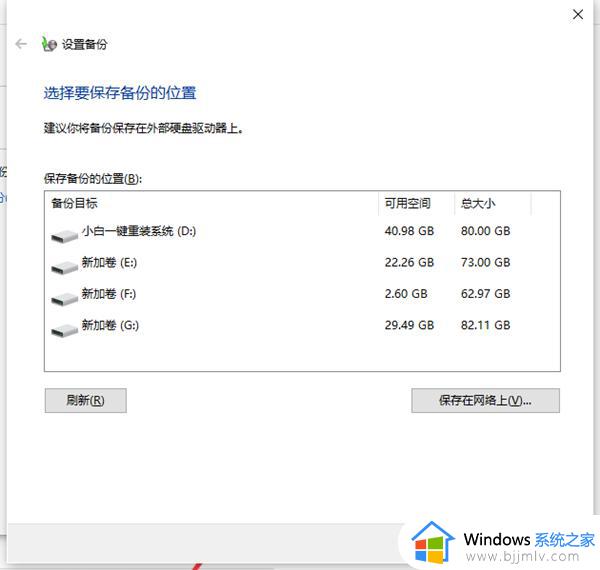
以上就是小编给大家介绍的win10备份系统镜像操作方法了,还有不清楚的用户就可以参考一下小编的步骤进行操作,希望能够对大家有所帮助。